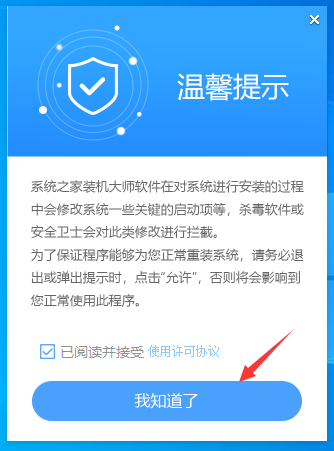Win11电脑内存怎么看?Win11查看电脑内存信息的方法
Win11电脑内存怎么看?内存的主要功能有存储、记忆和运行程序等。它是计算机系统中最重要的部分,可以帮助计算机存储和记忆数据,运行程序,提高计算机的运行效率。如果电脑出现内存不足的情况,那么将会导致电脑运行卡顿,甚至严重点出现电脑崩溃的情况。下面小编将教大家查看自己电脑的内存信息的方法,我们来学习下吧。
方法一:
1、首先,按【 Win + X 】组合键,或右键点击底部任务栏上的【开始图标】,在打开的菜单项中,选择【任务管理器】;

2、任务管理器窗口,切换到【性能】选项卡后,就可以查看到内存占用了。

方法二:
1、按【 Win + S 】组合键,或点击任务栏上的【搜索图标】,打开Windows 搜索窗口,输入【cmd】命令,然后点击【打开】系统给出的最佳匹配命令提示符应用;

2、命令提示符窗口,输入并按回车执行【wmic】命令;

3、接着继续输入并按回车执行【memorychip】命令;

4、然后在内容中找到【ConfiguredClockSpeed】,下方显示的数字就是内存频率了。

方法三:
1、首先,按键盘【 Win + R 】组合键,打开运行;

2、运行窗口,输入【msinfo32】命令,快速打开系统信息;
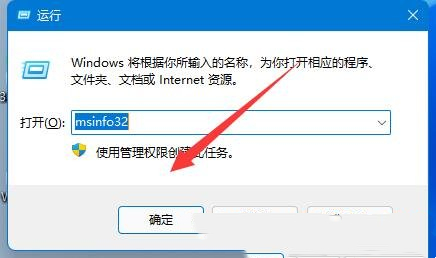
3、系统信息窗口,点击左上角的【系统摘要】;
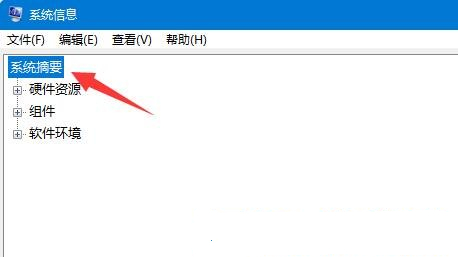
4、这时候,在右侧,就可以查看到电脑的内存信息了。